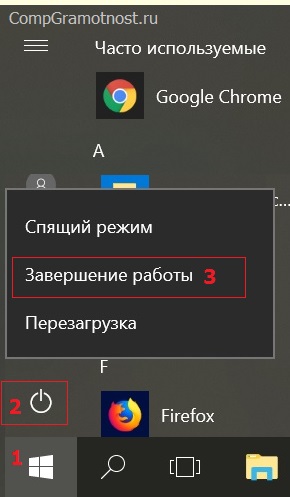почему нельзя выключать ноутбук кнопкой
Компьютерная грамотность с Надеждой
Заполняем пробелы — расширяем горизонты!
Почему нельзя выключать Windows кнопкой питания на системном блоке или на ноутбуке?
Для чего нужна кнопка питания? Конечно, для того, чтобы быстро и без лишних движений выключить устройство. Так можно поступить с видеокамерой, электрической лампочкой, принтером и прочими электронными и бытовыми приборами.
На системном блоке компьютера или на ноутбуке тоже есть кнопка power – «питание» (дословно «мощность»). Тогда почему компьютер или ноутбук нужно выключать программно через команду в меню, а не простым нажатием на кнопку питания?
Как выключить компьютер Windows 10 программно
Для этого понадобится три клика:
Рис. 1. Правильное выключение Windows 10
Указанная выше процедура для выключения Windows 10, конечно, отличается от простого нажатия на кнопку выключения питания, которая есть на системном блоке компьютера или на ноутбуке.
Надо отметить, что именно в Windows 10 появилась возможность выключать компьютер через кнопку включения электропитания:
Как выключить компьютер Windows 10 с помощью кнопки включения электропитания ПК
Но в более ранних версиях Windows 7, 8.1, Vista, XP такого способа выключения ПК не было.
Простому пользователю вообще может показаться, что нет никакой разницы в том, каким способом выключать компьютер – программно или с помощью кнопки питания. Ведь в конечном итоге результат один и тот же: компьютер выключается. Правильное выключение системы Windows занимает от 20-30 секунд до одной минуты, в то время как выключить компьютер можно в разы быстрее, удерживая кнопку питания в течение нескольких секунд.
Хорошая ли это идея? Чтобы ответить на этот вопрос, нужно знать, что происходит с компьютером во время стандартной процедуры отключения Windows.
Как работает Windows до выключения и при стандартном выключении
При работе компьютера:
Во время нормального отключения (через соответствующую команду в меню):
Обычно на те процессы, которые происходят при отключении компьютера с помощью команды типа «Выключение», уходит не более минуты. А удержание кнопки питания в течение нескольких секунд отключает компьютер мгновенно. Но, увы, при таком «быстром» выключении никакие действия, предшествующие нормальному выключению ПК не производятся.
Каковы масштабы последствий при нестандартном выключении?
Любые файлы, которые были открыты в Windows, могут получить повреждения или не сохраниться вообще из-за того, что у системы не было времени закончить с ними работу. После этого одна из программ откажется запускаться из-за критической ошибки в поврежденном файле, и, вполне вероятно, что придется переустанавливать либо эту программу (файл), либо даже систему целиком.
Данные в системном реестре также могут оказаться поврежденными. Это может привести к критическим ошибкам всей системы, решением проблемы будет только полная переустановка операционной системы.
Из-за того, что головка внезапно остановилась, на поверхности жесткого диска могут возникнуть царапины. А это, в свою очередь, приводит к целому ряду последствий: зависания системы, проблемы с работой программ, новые повреждения диска и т.д.
Несколько раз вам может повезти, и повреждения произойдут в тех областях диска или с теми файлами, с которыми система не работает. Но однажды (возможно, что это будет тот самый день, когда нужно выполнять срочную работу) вы обнаружите, что одна из программ выдает сообщение о повреждении файла или отсутствии библиотеки.
Вы обратитесь к мастеру, он скажет, что жесткий диск износился до такой степени, что его придется заменить, при этом вы лишитесь драгоценного фотоархива и кучи важных документов. Особенно если о резервной копии вы своевременно не позаботились.
Что делать, если компьютер завис и ни на что не реагирует?
Если компьютер завис, не включается в течение нескольких минут, изображение на экране застыло, указатель мыши не перемещается, Диспетчер задач не открывается с помощью комбинации клавиш Ctrl+Alt+Del, то в системе явно что-то пошло не так.
Даже при использовании нормально функционирующего компьютера такое может произойти – но очень редко. Действительно, в такой ситуации нет другой альтернативы, кроме как нажать и удерживать кнопку питания до полного отключения компьютера (или ноутбука).
При последующей загрузке может появиться запрос на проверку диска на наличие ошибок. Не пропускайте этот шаг, пусть система попытается самостоятельно исправить проблемы, вызванные резким отключением питания.
По возможности проверьте системный журнал на наличие сообщений об ошибках, которые могут указать на причину зависания. Повторные лаги (ошибки) являются признаком того, что в компьютере присутствуют серьезные неполадки.
Нашли ошибку? Выделите фрагмент текста и нажмите Ctrl+Enter.
Можно ли выключать ноутбук кнопкой включения?
Как выключить или перезагрузить ноутбук с помощью клавиатуры
Иногда такое случается, что мышка перестает работать и ноутбук ее не видит (например, после ее отключения/подключения). Также нередко курсор может перестать «двигаться» при зависаниях и сбоях в работе устройства. И в том и другом случае, первое, что рекомендует большинство опытных пользователей — выполнить перезагрузку.
И выполнять сие действие приходится с помощью клавиатуры (и, как я заметил, многие просто теряются, и сами чуть ли не «зависают», т.к. настолько привыкли к мышке, что не представляют, как без нее).
Собственно, в этой небольшой статье хочу привести несколько вариантов, как можно выключить (или перезагрузить) ноутбук (ПК), используя для этого всего лишь несколько сочетаний клавиш. Думаю, статья пригодится всем начинающим пользователям…
Ремарка: в одной из прошлых статей я указывал на основные причины, из-за которых может не работать мышка. Возможно, вам пригодится — https://ocomp.info/ne-rabotaet-myish-chto-delat.html
5 способов выключить или перезагрузить ноутбук без мышки и тачпада
Я покажу на примере ОС Windows 10 (как самой современной на сегодняшний день). В отличных Windows — действия аналогичны.
Выключить, спящий режим или перезагрузка
Дополнение: если реакции на команду выше никакой не последовало, то возможно ваша Windows зависла. Также можете попробовать альтернативные способы, описанные ниже.
С рабочего стола
В любой версии Windows (XP, 7, 8, 10), если у вас открыт рабочий стол, просто нажмите сочетание кнопок Alt+F4 (означает закрытие окна, но на раб. столе альтернативная функция).
ALT+F4 на рабочем столе
У вас должно появиться небольшое окно со списком, что может сделать ПК. Чтобы прокрутить список: используйте стрелочки клавиатуры (↑, ↓). Когда выберите нужное действие, например, «Перезагрузка», нажмите Enter.
Через мгновение ноутбук должен уйти в перезагрузку…
С помощью Ctrl+Alt+Del
Если система не отзывается на ваши нажатия клавиш, попробуйте сочетание Ctrl+Alt+Del (оно помогает выходить из множества проблемных ситуаций).
Должен появиться небольшой список, из него нужно выбрать вариант «Выйти» (для выбора нужного варианта используйте TAB и стрелочки на клавиатуре).
Далее в правом углу экрана выберите значок «Выключить» (), нажмите на нем Enter и в появившемся небольшом списке выберите нужную функцию (как правило: перезагрузка, выключение и спящий режим).
Прим.: также используйте стрелочки (↑, ↓, →, ←), клавишу TAB и Enter (↵) для выбора варианта.
Перезагрузка или выключение
С помощью спец. команды shutdown
Ваш сеанс будет завершен
Кстати, обращаю внимание, что через указанное время компьютер будет перезагружен (выключен) без предупреждения. Поэтому выполнять ее необходимо, когда все открытые файлы и документы были сохранены!
Аварийное выключение
Если ноутбук вообще не реагирует на нажатия клавиш, то выключить его можно только с помощью кнопки «Включения». Для этого ее необходимо зажать на 5-10 секунд — затем произойдет аварийное выключение (на некоторых моделях также слышен слабый «писк»).
Типовой ноутбук (кнопка питания крупным планом)
Кстати, если ноутбук не реагирует и на кнопку питания — то здесь можно только перейти к крайней мере: отключить ноутбук от сети и вынуть аккумуляторную батарею. Тогда он 100% будет обесточен и не сможет работать. Правда, подобные меры применять следует осторожно, и только при различных неисправностях (когда устройство вообще не воспринимает никакие нажатия).
Вынимаем аккумуляторную батарею (фото из прошлых статей для примера)
На этом статью завершаю…
RSS (как читать Rss)
Отличное ПО для начала создания своих собственных видеороликов (все действия идут по шагам!). сделает даже новичок!
Программа для очистки Windows от мусора (ускоряет систему, удаляет мусор, оптимизирует реестр).
Можно ли выключать ноутбук кнопкой включения — О компьютерах просто
24th Июль 2012, в разделе: Советы и помощь
Дело в том, что есть много вариантов выключения ноутбука можно выключить его, оставить включенным или перевести в режим ожидания. Можно даже выбросить ноутбук, подобно дискоболу, из окна и с удовлетворением наблюдать, как он приземлится и разлетится на тысячи осколков. Но этому вас учить не надо.
Здесь перечислены не совсем очевидные шаги, которые вы должны предпринять, чтобы должным образом завершить работу Windows и выключить ноутбук:
1. Сохраните работу и закройте все программы. Универсальная комбинация клавиш для сохранения— Ctrl+S, хотя вы будете предупреждены всякий раз, когда станете закрывать окно программы, не сохранив информацию. Для закрытия окна используется комбинация клавиш Ctrl+W или Alt+F4. Всегда сохраняйте свой материал.
2. Щелкните на кнопке «Пуск». Дальнейшие действия выполняются по-разному в Windows Xp и в Windows Vista.
3. В Windows Vista щелкните на стрелке в виде направленного вправо треугольника. Появится контекстное меню с разными вариантами выключения компьютера. Выберите в нем строку «Завершение работы».
4. В Windows Xp щелкните на кнопке «Завершение работы». Появится окно «Выключить компьютер». Не удивляйтесь тому, что остальная экрана медленно станет терять цвет. Да, все верно ноутбук выключает себя. Когда экран становится темным, вы можете закрыть крышку ноутбука и убрать его. Обратите внимание, что в окне выключения ноутбука в Windows Xp есть кнопка «Отмена», которой можно воспользоваться, если вы передумали и решили не выключать компьютер.
В Windows Vista это не так — если вы щелкнули на копке выключения, то ноутбук выключается немедленно. Если у вас остались несохраненные файлы, предоставляется возможность сохранить их. Но, честно говоря, простое завершение работы ноутбука так банально. Есть намного более интересные способы закончить сеанс работы с ноутбуком, о них речь пойдет далее. Иногда приходится перезагрузить ноутбук или, как часто говорят, перезапустить Windows.
Для этого проделайте ряд действий:
1. Сохраните вашу работу и закройте все работающие программы.
2. Щелкните на кнопке «Пуск».
3. В Windows Vista щелкните на стрелке в виде направленного вправо треугольника и выберите из открывшегося меню «Перезагрузка». В Windows Xp выберите «Выключение компьютера», а затем в открывшемся окне щелкните на кнопке «Перезагрузить». Все будет выглядеть так, как будто ноутбук выключается, но непосредственно перед тем, как выключиться, он включится снова. Удивительно.
Но если процесс остановлен, например у вас есть открытый и (кошмар) несохраненный документ, придется прервать перезагрузку, позаботиться о деле, а уж потом вручную перезапустить Windows, как было описано.
Режим ожидания
Если ноутбук включен в настенную розетку, то вы можете держать его в этом режиме, пока есть электричество в сети. На аккумуляторах спящий режим может длиться долгое время, но какое точно — можно только предполагать. Я думаю, что приблизительно около часа, пока аккумулятор не разрядится.
В таком случае лучше использовать режим спячки. Наверно, неплохо бы сохранить всю свою работу перед тем, как перейти в режим ожидания. Когда же вам нужно приостановить работу быстро, можно этого и не делать.
Если вы собираетесь выходить из всех ваших программ перед входом в режим ожидания, лучше просто выключите ноутбук.
Честно говоря, ноутбуку по непонятной причине даже полезно время от времени включаться и выключаться. На некоторых ноутбуках, когда они находятся в режиме ожидания, может гореть индикатор в виде полумесяца. Настоятельно рекомендую сохранять работу перед тем, как войти в режим ожидания.
Это необходимо на тот случай, если вы не вернетесь к работе на ноутбуке, и в конечном счете аккумулятор действительно разрядится. Если вы все предусмотрительно сохраните, можете быть уверены, что плоды ваших трудов в безопасности. Иногда режим ожидания прерывается. Это типично программная проблема.
В таком случае нужно либо выключить ноутбук, а затем снова включить его, либо обновить программное обеспечение ноутбука, отвечающее за работу его энергосберегающих функций. Для этого зайдите на Web-сайт производителя вашего ноутбука.
Ноутбуки разработаны так, чтобы при работе от аккумулятора они могли переходить в режим ожидания. Они делают это после определенного периода бездействия (когда вы не пользовались клавиатурой). Опять же, это сделано для того, чтобы экономить электроэнергию; когда компьютер думает, что вам надоело работать или что вы вышли на прогулку, он переходит в спящий режим, чтобы сохранить заряд аккумулятора.
Переход в режим ожидания с помощью кнопки
Переход в режим ожидания в Windows Vista Для того чтобы перевести ноутбук в режим ожидания при работе в операционной системе Windows Vista, выполните приведенную ниже инструкцию:
1. Щелкните на кнопке Пуск.
2. Щелкните на стрелке в виде направленного вправо треугольника.
3. Щелкните на кнопке Пуск.
4. Выберите Выключение компьютера.
5. Щелкните на кнопке Ждущий режим.
Чтобы разбудить ноутбук, который прилег отдохнуть, просто нажмите какую-нибудь клавишу на клавиатуре. Это разбудит спящего и вернет его к активному режиму работы. При пробуждении ноутбука вам, скорее всего, придется повторно зарегистрироваться в Windows. Это нормально, это именно то, что вам нужно для настоящей безопасности. Если вы перевели ноутбук в режим ожидания, закрыв крышку, то ее открытие, скорее всего, разбудит его.
Если вы нажмете клавишу, чтобы разбудить ноутбук, ни одна программа, которая как раз в это время выполняется, об этом не узнает. Так что, если на экране появится сообщение Уничтожить все ваши файлы с данными YN и вы нажмете клавишу Y, чтобы разбудить ноутбук, компьютер не удалит ваши данные. Иногда, чтобы разбудить спящий ноутбук, необходимо нажать кнопку питания.
Если ноутбук так и не проснулся, то это, видимо, означает, что у него разрядился аккумулятор. Проверьте, горят ли светодиоды питания ноутбука. Если они не горят, то аккумулятор разряжен. Если ноутбук все еще не хочет пробуждаться, то, может быть, у вас проблема с программным обеспечением управления питанием компьютера. Попробуйте нажать (и некоторое время удерживать) кнопку питания, пока ноутбук не выключится или не включится снова.
Тогда попытайтесь запустить ноутбук, как вы это обычно делаете.
Обратитесь к поставщику или изготовителю ноутбука за последней версией программного обеспечения управления питанием. Спящий режим Спящий режим, или режим пониженного энергопотребления (hibernation), — замечательная функция, которой, к сожалению, часто пренебрегают, несмотря на ее большие возможности. Преимущество такого режима состоит в том, что в нем ноутбук не потребляет энергию совсем, он фактически выключен.
Секрет спящего режима заключается в том, что перед переходом в него все содержимое оперативной памяти сохраняется на диске, когда же компьютер будет включен снова, все будет выглядеть так, как если бы вы его не выключали. Если быть кратким, то процедуру использования спящего режима можно описать следующим образом. Вы активизируете спящий режим. Активизация спящего режима выполняется по-разному, в зависимости от того, как настроен ваш ноутбук.
(Подробнее это рассматривается далее в статье)
Ноутбук записывает все содержимое памяти на жесткий диск.
Ноутбук выключает себя. Это действительно настоящее выключение ноутбук не потребляет энергию аккумулятора, и вы можете оставить его в таком состоянии до тех пор, пока он вам не понадобится.
Для того чтобы выйти из спящего режима, вы должны включить ноутбук, хотя иногда достаточно просто нажать какую-нибудь клавишу или подвигать мышь. Как правило, я сначала стараюсь сделать именно так, прежде чем нажать кнопку включения питания.
Безусловным преимуществом спящего режима является то, что он оказывает влияние на продолжительность работы аккумулятора
Я перевожу ноутбук в спящий режим каждый раз, когда не собираюсь пользоваться. В отличие от режима ожидания, в режиме спячки вы можете оставить ПК на неопределенно долгое время. Даже если аккумулятор за это все-таки разрядится, ничего страшного не произойдет и ноутбук после в вернется в то состояние, в котором вы его оставили. Обратите внимание на то, что для перевода ноутбука в спящий режим иметь свободное место на жестком диске. Если свободного места будет точно, ноутбук может отказаться переходить в спящий режим.
Рассмотрим, как можно перевести ноутбук в спящий режим, если вы работаете в системе Windows Vista. Сохраните работу. Да, я помню, в документации сказано, что можно не сохранять файлы, все будет сохранено автоматически при переходе в спящий режим. И все же лучше сделать это на всякий случай; всегда нужно сохранять данные. Но помните, что вам не обязательно закрывать работающие программы или открытые окна.
— Щелкните щ кнопке Пуск.
— В открывшемся меню выберите Сон (см). Компьютер отключит источники питания и перейдет в спящий режим. Активизация спящего режима в Windows Xp В Windows Xp, для того чтобы пользоваться спящим режимом, нужно его активизировать.
— В меню Пуск выберите пункт Панель управления.
— Откройте окно управления электропитанием, щелкнув на соответствующем значке в панели управления. В диалоговом окне Свойства электропитание найдите вкладку Спящий режим и щелкните на ней. Если в этом диалоговом окне нет вкладки Спящий режим, то вот вам и ответ в вашем ноутбуке не предусмотрен этот режим. Что поделаешь. (Вы могли бы еще поискать в программе установки ноутбука, может быть, спящий режим можно активизировать там. Посмотрите врезку Настройка ноутбука ранее в статье)
— Установите флажок Разрешить использование спящего режима, поставив галочку напротив этого пункта.
— Просмотрите другие параметры, если они доступны.
— Щелкните на кнопке ОК, чтобы подтвердить изменения, и закройте диалоговое окно Свойства электропитание. Если хотите, закройте также окно панели управления. Переход в спящий режим в Windows Xp
Как правильно выключать ноутбук: стандартные способы выключения, правильное выключение ноутбука при зависании
Начинающие пользователи компьютерной техники первое время сталкиваются с огромным количеством вопросов, связанных с особенностями эксплуатации. Например, как правильно выключать и включать ноутбук, чтобы не навредить ни его операционной системе, ни «железу». В этой статье речь пойдёт о различных способах выключения ноутбука и их особенностях.
Стандартные способы выключения ноутбука
Для начала стоит определиться с тем, стоит ли ноутбук вообще выключать или лучше каждый раз переводить устройство в режим сна, как это делают многие пользователи. В пользу того, чтобы каждый раз после работы деактивировать ноутбук и отключать его от источника питания, специалисты приводят ряд следующих доводов:
Стандартная процедура выключения, производимая при помощи клавиши «Пуск» на рабочем столе, а затем выбора пункта «Завершение работы» известна большинству начинающих пользователей. Этот алгоритм действий справедлив для ОС Windows 7, 8 или 10, однако для XP в него добавляется ещё один пункт: после выбора «Выключения» потребуется подтвердить обозначенное действие.
Справка! Если завершение работы ноутбука длится чаще всего не более минуты (не считая работы с необходимыми обновлениями на некоторых ОС), то его запуск обычно занимает куда больше времени.
Как правильно выключить ноутбук с Windows 8
Многие пользователи, окончив работать за лэптопом, просто закрывают крышку ноутбука. При этом само устройство не выключается, а лишь переходит в спящий режим, основные недостатки которого были обозначены выше. Спящий же режим более подходит, когда пользователю необходимо быстро получить доступ к уже открытым проектам и приложениям Windows 8.
Справка! Если заряд АКБ устройства в режиме сна опустится до нуля, ноутбук автоматически выключится.
Помимо стандартного, существует и ещё один оптимальный способ выключения восьмой версии ОС, который распространён среди многих пользователей. В этом случае используется программа «Выполнить», через которую можно осуществить не только выключение, но и множество других полезных операций. Итак, для того, чтобы с помощью данной утилиты деактивировать устройство, необходимо:
Как выключить ноутбук с Windows 10
Основной способ выключения ноутбука с ОС Windows 10 ничем не отличается от стандартного вышеописанного и сделан максимально удобным для любых пользователей. Выбрав пункт «Завершение работы» после нажатия клавиши «Пуск» пользователю останется только дождаться, когда устройство прекратит работу всех открытых приложений и окон (на закрытие некоторых может понадобиться подтверждение) и выключится.
Кроме того, на 10 версии работает и способ выключения при помощи утилиты «Выполнить», однако многие пользователи предпочитают не прибегать к нему ввиду того, что на такое выключение требуется больше действий (вызов нужного окна и ввод команды).
Правильное выключение ноутбука при зависании
Широко распространены такие случаи, когда ноутбук просто отказывается выключаться вследствие зависаний и лагов системы. В этом случае пользователь не всегда даже может добраться до кнопки «Пуск», так как устройство может зависнуть, к примеру, на открытой во весь экран игре, и перестать реагировать на основные команды.
В этом случае оптимальным вариантом будет выключение через «Диспетчер задач», который вызывается сочетанием клавиш «Ctrl+Alt+Delete». Зачастую при нажатии комбинации (необходимо зажимать клавиши одновременно) системе потребуется время для того, чтобы вывести на экран необходимое окно, в котором пользователь сможет выбрать функцию выключения.
Если же перезагрузить зависший лэптоп не получается даже таким способом, можно воспользоваться более радикальным методом. Для того чтобы принудительно отключить ноутбук, необходимо зажать клавишу его включения и удерживать её в течение 3–5 секунд. После этого ноутбук выключится, однако все не сохранённые на нём данные будут утеряны.
Справка! Использовать этот способ деактивации специалисты рекомендуют исключительно в крайнем случае, так как частые аварийные выключения могут навредить работе операционной системы.
Опираясь на версию своей операционной системы, а также приведённые выше советы, каждый сможет пусть косвенно, но продлить срок службы не только аккумуляторной батареи лэптопа, но и ОС устройства.
Подпишитесь на наши Социальные сети
Каким образом выключить ноутбук, если он не выключается даже через пуск?
Проверь свой комп, установи одну из игр или спроси меня, какой лучше купить новый (подскажу): (WoT для любого ПК или ноутбука) ИЛИ (для мощного ПК или ноутбука попробуйте WoW)
Добрый день, постоянные читатели моего блога и только что зашедшие! Большинство владельцев ноутбуков привыкли выключать его посредством специальной кнопки в меню пуск. Но не редко случается так, что она перестает работать. О том, как выключить ноутбук, если он не выключается через пуск, я расскажу ниже.
Причины, по которым ноутбук не выключается
Завершение работы устройства через специальную кнопку в меню пуск – это правильный способ выключения, поэтому вполне логично, что если он не работает, то имеет место неполадка или сбой.
Распространенные причины того, что ноутбук не выключается (характерно для всех версий ОС от Виндовс 7 и выше):
Исправление сбоев
Если ноутбук не выключается по причине того, что работает много разных программ, то их следует закрыть индивидуально. После закрытия приложений следует попробовать выключить устройство стандартным способом – кнопкой в меню пуск. Нужно взять за правило – перед выключением ноутбука или его перезагрузкой отключать весь софт, в том числе работающий в фоне. Многие забывают закрыть мессенджер, торрент или иное ПО. В результате система принудительно их закрывает (не редко вызывает потерю данных или сбой) и делает это медленно, а подчас просто не прекращает работу устройства.
Если устройство не работает по причине системного конфликта или действий вирусов, то сделать нужно следующее. В первую очередь необходимо проверить ОС на вирусы. Для этих целей следует скачать пробную версию любого антивируса и проверить с его помощью файлы. Далее необходимо устранить системный конфликт. Примером подобной ситуации может служить некорректная установка ПО. Пользователь отменил инсталляцию, но процесс не завершился.
В результате система пытается завершить работу, но ей не позволяет работающее приложение. Что делать в такой ситуации многие пользователи не подозревают, но все предельно просто. Открываем диспетчер задач и ищем во вкладке процессы то, что уже отключено, но продолжает работать без ведома пользователя. Осуществляем принудительное закрытие и выключаем ноутбук привычным способом. Данный метод работает, как в ОС Виндовс 8, так и в других версиях.
Самой беспроблемной с точки зрения подобных сбоев является Виндовс 10, это логично, ведь она является самой продуманной и надежной из всех версий.
Сбои из-за мусора
Почему ноутбук не отключается обычным способом при забитом жестком диске, понять несложно. Чем меньше свободного пространства остается на локальных дисках, тем системе сложнее работать. Она должна обрабатывать множество данных и в результате происходят различные торможения, и отклик ОС существенно ухудшается. Особенно это заметно, если на системном диске (обычно С) остается мало места.
Очевидно, что ненужная информация влияет на работу ОС, также понятно, что собиралась она в течении длительного времени. Есть рекомендация опытных пользователей, применима она ко всем версиям операционной системы, будь это новая Windows 10 или старенькая Windows 7 – раз в полгода следует переустанавливать систему. Неважно как она работает – стабильно или нет. Переустановка ОС позволяет вернуть работоспособность всех файлов, избавиться от ненужного, почистить реестр.
Если в силу каких-то причин переустанавливать операционную систему не получается, то следует воспользоваться софтом для чистки ПК, отличным примером является CCleaner. Второй вариант – откатить ОС до работоспособной версии. Начиная с Windows 8 появилась функция отката до заводских параметров с сохранением или без пользовательских данных, а также возможность выбора локального диска, которой это восстановление затронет.
С помощью данной функции легко получить чистую ОС, как после переустановки, но без лишних хлопот. У техники от брендов Lenovo и Acer есть фирменный софт для подобных целей, можно воспользоваться им.
Альтернативные варианты выключения
Если предложенные выше варианты не подошли, то можно выключать ноутбук непосредственно через физическую кнопку включения или путем закрытия крышки. По адресу Панель управления-Оборудование и звук-Электропитание есть два пункта «Действие при закрытии крышки» и «Действие кнопки питания». Соответственно для обоих пунктов ставим «Завершение работы». В этом меню можно назначить разные действия для работы от батареи или от сети.
Еще один способ выключить устройство, который нельзя назвать правильным и полезным, но он безотказный – длительное нажатие на кнопку питания. Даже если ноутбук завис и ничего не помогает, то зажав кнопку включения, он выключится. Это будет сопровождено механическим щелчком. После такого выключения системе потребуется восстановить саму себя, но порой иными способами завершить работу невозможно.
На этом всё. и заходите почаще на мой блог.
Спасибо за внимание! До встречи на новых страницах моего блога! С уважением, Ростислав Кузьмин.
Следует ли выключать компьютер на ночь?
В качестве правила следует выключать новые компьютеры один раз в день и оставлять включенными старые устройства. Хотя широко распространено мнение, что все компьютеры и ноутбуки должны быть выключены каждую ночь, есть некоторые предостережения, которые указывают на то, что ежедневное выключение не является необходимым. Даже сейчас, опросив 1000 американцев о том, как часто они выключают свой рабочий компьютер, 37% ответили, что они делают это каждую ночь.
Выходя за рамки лучших практик, решение оставить компьютер включенным или выключить его зависит от нескольких факторов. В зависимости от возраста компьютера, его использования, беспокойства об его износе, установленного антивирусного программного обеспечения и автоматизированных задач, лучшим решением для вашего устройства может быть совсем не то, которым руководствуется большинство людей.
Почему это имеет значение, выключать ли свой компьютер?
Хотя персональные компьютеры полезно перезагружать, но не всегда необходимо выключать компьютер каждую ночь. Правильное решение определяется использованием компьютера и заботами о его долговечности.
Кривая «ванны» указывает на то, что поддержание компьютера постоянно во включенном состоянии замедляет процесс старения. Это увеличивает вероятность выхода компонентов из строя после истечения срока действия гарантии. С другой стороны, по мере старения компьютера его постоянная работа во включенном состоянии может продлить жизненный цикл, защищая компьютер от сбоев при включении/выключении. Компоненты посередине жизненного цикла, согласно кривой, остаются стабильными и имеют нейтральную вероятность отказа.
Причины для выключения компьютера
Существует несколько причин, по которым на вопрос «Должен ли я выключать свой компьютер на ночь?» можно дать твердый ответ «ДА». Например, те, кто чрезмерно обеспокоен угрозами безопасности во время своего подключения к Интернету, или люди, особенно обеспокоенные износом компонентов, ответят утвердительно.
Но есть и другие соображения по поводу выключения компьютера:
Причины оставлять компьютер включенным
Поскольку постоянная работа компьютера во включенном состоянии может продлить его срок службы, многие предпочитают отказаться от регулярного отключения питания.
Оставлять компьютер работающим также полезно, если:
Альтернативы для выключения компьютера
Полное выключение компьютера означает, что все выключено и внутренние компоненты больше не работают. При кратковременном отходе от компьютера полное выключение может оказаться чрезмерным. Кроме того, можно перевести устройство в спящий режим или в режим гибернации в Windows, чтобы перевести внутренние компоненты в режим низкого энергопотребления.
Часто задаваемые вопросы и советы по уходу за компьютером
Увеличьте общий срок службы вашего компьютера, принимая меры предосторожности, такие как предотвращение физических повреждений, периодическая перезагрузка компьютера, поддержание его чистоты и температуры/влажности помещения, в котором он находится, периодическое обновление ПО и замена компонентов, использование защиты от скачков напряжения.\
Чтобы принять правильное решение о том, следует ли выключать компьютер на ночь или нет, необходимо учитывать то, как вы ухаживаете за своим компьютером, как вы используете его, насколько сильно вы беспокоитесь об износе оборудования, какой возраст компьютера и т.д.
Рассмотрим факторы, влияющие на ваш компьютер
К факторам, которые необходимо учитывать перед принятием решения о регулярном отключении питания вашего компьютера, относятся:
Разве плохо выключать компьютер каждую ночь?
Часто используемый компьютер, который необходимо регулярно выключать, лучше всего выключать только один раз в день. Когда компьютеры загружаются после выключения питания, происходит всплеск мощности. Если делать это часто в течение дня, то можно сократить срок службы ПК. Лучшее время для полного выключения — это когда компьютер не будет использоваться в течение длительного периода времени.
А если оставить компьютер включенным, это не повредит ему?
Если вы оставите компьютер включенным, это не нанесет большого ущерба современным компьютерам. Однако, когда компьютер включен, вентилятор работает для охлаждения компонентов. Когда он работает постоянно, то его срок службы немного сокращается. Кроме того, внешние инциденты, такие как падение устройства или неожиданные скачки напряжения во время работы компьютера, могут привести к значительному повреждению оборудования или предотвратимой потере данных.
Многие люди, рассуждая по поводу регулярного отключения компьютера, чаще всего беспокоятся о рисках кибер-атак. Вопреки общепринятому мнению, эти атаки обычно происходят не из-за того, что компьютер остается включенным или выключенным, а из-за отсутствия антивирусного программного обеспечения или при подключении к незащищенной сети. Если ваш компьютер постоянно подключен к Интернету, то иногда перезагружайте его, чтобы очищать оперативную память и устанавливать критические обновления и патчи.
Методология: данное исследование было проведено для компании Panda Security с использованием опросов потребителей в Google. Выборка состояла не менее чем из 1000 заполненных ответов на каждый вопрос. Данный опрос был проведен в мае 2020 года.
Источники: Energy Star | Lifewire
Знала только, что пользоваться кнопкой включения при отключении ноутбука нельзя
Современный компьютер — это очень сложное устройство, от корректной работы которого зависят многие аспекты нашей жизни.
Основой надежного и стабильного функционирования компьютера служит хорошая работа блока питания и стабильное напряжение в сети.
При его скачках часто могу возникать различные проблемы с компьютером, сбои в работе жесткого диска или даже неисправности материнской платы.
Самые первые ПК можно было выключить, просто выдернув шнур из розетки, и им ничем это не грозило. Но современные компьютеры такого обращения не потерпят, и в лучшем случае, после загрузки, вам предложат произвести проверку диска на ошибки. Про самый плохой исход событий не хочется даже и думать.
Процедура выключения персонального компьютера довольно не сложная, достаточно в главном меню вашей операционной системы выбрать «Завершение работы», и он будет выключен. Но существуют некоторые различия в выключении ноутбуков и стационарных ПК. И так, давайте попробуем найти ответ на интересующие нас вопросы о том, как выключить ноутбук.
Как правильно выключать ноутбук
Самым верным способом выключения ноутбука считается завершение его работы средствами операционной системы. Для этого, если у вас установлена ОС Windows, перейдите в меню пуск и выберите в нижнем правом углу пункт «Завершение работы системы». Для версий ОС ниже Vista после нажатия этой кнопки появится диалоговое окно для подтверждения завершения работы.
Также хотелось бы рассеять миф, о том, что завершение работы ноутбука кнопкой питания является для него опасным. Просто существует два варианта его отключения с помощью кнопки питания:
В первом случае, по нажатию на кнопку питания, компьютер начнет выполнять стандартный процесс завершения работы, такой же, как и при нажатии кнопки «Завершение работы системы» в меню «Пуск». Этот режим срабатывает при коротком нажатии кнопки питания.
Но также коротким нажатием можно перевести компьютер в режим сна или гибернации, это зависит от дополнительных настроек электропитания в вашей операционной системе.Выбрать режим, который будет срабатывать по короткому нажатию кнопки можно в «Панели управления» перейдя в раздел «Электропитание» и выбрав в верхнем левом углу пункт «Действия кнопок питания».
В появившемся окне вы сможете настроить реакцию ОС на нажатия кнопки питания и сна (если такая есть).
Во втором случае, вам необходимо держать кнопку питания около 8 секунд, после чего ноутбук будет отключено без предварительного завершения работы.
Этот режим является более опасным, так как появляется вероятность повреждения жесткого диска, и теряются все не сохраненные данные.
Его необходимо использовать только в том случае, если ноутбук завис и не реагирует на все остальные попытки его отключения около 10 минут. Теперь мы знаем, как выключить зависший ноутбук, на котором нет аппаратной кнопки «Reset».
Также в параметрах электропитания вы можете настроить выключение ноутбука на закрытие его крышки. В таком случае завершение работы будет происходить после того как вы опустите крышку дисплея. Но я бы не рекомендовал такие настройки. Так как вы можете случайно закрыть ноутбук, или это может сделать ваш ребенок. Намного лучше установить режим сна для этого действия.
Есть ли необходимость в полном отключении ноутбука
Однозначного ответа на этот вопрос вы не найдете. Одни советуют отключать его каждый раз, когда он не используется, другие же наоборот твердят, что лучше бы он работал в режиме 24/7. Так что вам решать нужно ли выключать ноутбук.
Но, мой вам совет таков: максимальные часы наработки для любых электронных элементов никто не отменял, так что лучше выключите его, если не собираетесь ним пользоваться как минимум в течении часа.
Для остальных случаев подойдет ждущий режим или сон.
Конечно, можно не выключать ноутбук, но тогда скорей всего через несколько лет у вас выйдет из строя жесткий диск или подсветка дисплея.
Для того чтобы сберечь ресурсы дисплея, вы можете выставить в тех же самых настройка электропитания тайм-аут его отключения или отключать его специальной кнопкой.
Если вы не знаете как выключить экран на ноутбуке вручную, посмотри в прилагаемой к нему инструкции описание функциональных кнопок, скорей всего производитель вывел эту функцию на клавиатуру.
Вредно ли часто выключать ноутбук?
Если вы попали на эту страничку, то наверно вас мучает такой вопрос — как часто можно выключать ноутбук или включать его, и вообще, как будет лучше для самого ноутбука, чтобы он служил вам долго.
Я думаю, что я вам подскажу в этом вопросе, я сам был обладателем ноутбука одно время (сейчас отдал его маме), но мои советы подойдут как к обычному компьютеру, так и к ноутбуку.
Итак, на самом деле, многие пользователи ошибочно думают — мол чем чаще буду выключать компьютер, тем лучше для него будет (меньше работает — долго прослужит, звучит и правда очень убедительно). На самом деле это не так. Вот давайте подумаем, что происходит при включении ноутбука?
Когда мы включаем ноутбук, во-первых все устройства получают энергию, то есть электрический ток. Если устройство раньше получало собственно ноль электрического тока, то теперь оно мгновенно получает сразу столько, сколько положено. К чему я это? К тому, что при включении ноутбука все устройства получают небольшой стресс в некотором смысле (особенно это критично для жесткого диска).
То есть, может быть не совсем правильное сравнение, но это как машина, которые сразу стартует на всю свою мощность — шины то стираются немного, но это так, грубый пример.
Идем дальше, при включении все устройства проходят проверку/тест POST, то есть проверку на то, что все с ними нормально и они могут работать все друг с другом.
Потом загружается Windows. Вот кстати, еще подтверждение интересное тому, что в некотором смысле устройства получают стресс — при включении ноутбука или компьютера температура процессора немного или значительно выше той, при которой вы работаете за ноутбуком или ПК (можете сами проверить).
Так какой же вывод? Если вы хотите отлучится на минут десять или даже два часа, то идеально будет свернуть все программы, или закрыть те, которые активно работают и оставить ноутбук включенным.
Система даже может перевести его в ждущий режим или в режим гибернации (не путать с обычным спящим режимом, который был в XP), и что интересно, ни при первом ни при втором компьютер не обесточивается полностью.
Так что делаем вывод — ноутбук или компьютер не стоит часто вкл/выкл, так как от этого скорее вред, чем польза. Нет, ничего страшного в этом нет, но лучше так не делать. Отключать можно на несколько часов… эдак шесть.
У меня лично всегда компьютер работает, и так уже несколько лет (и предыдущий также работал, но он уже старенький), все они никогда не знают такого состояния как «выкл» (только если нет света). Включать или выключать часто строго не рекомендуется, это некие стрессы для устройств (писал выше), лучше пусть он работает час или два, чем вы его выключите и включите.
Если компьютер или ноутбук по 50 раз включать в день, то он вряд ли будет «долгожителем» (это так, для примера). Немного не относится к теме статьи, но, запомните — никогда не отключайте ПК или ноутбук, что называется «из розетки», то есть когда пропадает питание к компу.
Всегда выключайте через меню пуск или кнопку на корпусе! Но не нажимайте например кнопку на удлинителе. Дело в том, что когда вы так сделаете, то если система что-то записывала на жесткий диск и эта операция прервется, то место, куда она записывала (сектор) может уже стать непригодным для записи и будет замена из резервной области (которая кстати ограничена).
А это вам на заметку — при простое обычно процессор снижает свою тактовую частоту, Windows отключает монитор (да и вообще может уйти в спящий режим), да и жесткие диски система не против отключить (насколько это полезно — вопрос спорный).
То есть, если вы не отключали функции энергосбережения, то в простое компьютер будет потреблять очень мало электроэнергии, и кстати температура будет минимальна.
Напоследок напишу вот что — одно включение компьютера равно восьми часам его работы, это я где-то вычитал и запомнил, не буду утверждать что это правда, но доля есть (было время изучал долго мнения экспертов в интернете).
Вернуться на главную!
Как выключить ноутбук
Ноутбук несколько отличается от уже устаревшей роскоши – стационарного ПК. Слияние системного блока с монитором, уменьшение размеров и снижение шумопоказателя обвенчались успехом.
Широкая популяризация компактного ПК уже достигла своего апогея, и сегодня все реже потребители останавливают выбор на приобретении раздельного стационарного устройства.
В целом, работа на ноутбуке практически не отличается от сборного ПК, за исключением некоторых особенностей.
Для завершения работы ноутбука воспользуйтесь одним из нижеприведенных способов выключения. Традиционный и наиболее часто применяемый метод выключения ноутбука — это последовательность действий «Пуск» и «Завершение работы».
Если у вас установлена операционная система Windows XP, то далее последует вопрос, какое именно действие из ниже приведенных выполнить:
Если на вашем компьютере установлена Windows 7 или windows 8, то дальнейшего запроса не последует, система сработает как команда выключения. Все действующие программы, приложения будут автоматически закрыты, и процесс завершиться. Выключение ноутбука займет около минуты, а последующее включение — более двух минут.
Второй способ предусматривает выключение путем нажатия кнопки индикатора питания. Здесь все просто, и далее объяснять нет необходимости, просто нажмите кнопку.
Закрытие крышки ноутбука сработает как команда к завершению работы, если вы ранее установили соответствующие параметры в меню «Настройка перехода в спящий режим».
Комбинация «Ctrl» + «Alt» + «Del» применяется при невозможности завершить работу ноутбука более корректным способом, а изъятие батареи и отключение питания – крайность, к которой прибегают при невозможности поступить иным вариантом.
Принудительно обесточить ноутбук следует лишь тогда, когда машина полностью зависает и других вариантов не предусмотрено. Всегда завершайте работу корректно, через панель «Завершения работы».
Такой метод не несет урон надлежащему функционированию системы и обеспечивает продуктивную работоспособность.
Знаете ли вы все эти способы выключения компьютера?
Сколько способов выключения ПК вы знаете? В Windows 8 исчезла кнопка «Пуск», и внезапно выяснилось, что для ряда пользователей это стало огромной проблемой на пути к завершению работы системы. Сегодня я покажу вам простые альтернативные способы, которые ничуть не хуже.
Если честно, для меня стало огромным сюрпризом, что читатели моего блога жалуются на неудобства, связанные с выключением Windows 8. Мне даже немного неловко писать о таких простых и далеко не новых вещах, потому что многие описанные ниже варианты работают даже в Windows XP, не говоря уж о более новых ОС.
Думаю, что вы не сможете назвать сходу все эти способы, однако увидев их, вы непременно скажете: «Я все это знаю!» Проверим?
1. Не выключайте компьютер
На дворе 201х год, а вы все еще выключаете компьютер? Чем вас не устраивают режимы сна и гибернации, позволяющие быстрее приступать к работе в Windows?
Вот как настроен мой ноутбук, но ничто не мешает настроить рабочую станцию по аналогии.
2. Используйте кнопку питания или крышку ноутбука
Не исключаю, что у вас могут быть свои причины для полного выключения системы. Но для этого совсем не обязательно использовать программные средства.
В параметрах электропитания можно настроить действие, причем у вас есть широкий выбор.
Как видите, у меня кнопка питания включает и выключает ноутбук, а закрытие крышки отправляет его в гибернацию.
Впрочем, я уверен, что найдутся читатели, которые не захотят лезть под стол для выключения своей рабочей станции. Для них есть еще много вариантов
Как выключать компьютер правильно
Для обеспечения длительной бесперебойной работы любого компьютера, будь-то домашний настольный ПК или ноутбук, необходимо корректно выполнять его выключение. Этим моментом многие начинающие пользователи пренебрегают, не зная или забывая о том, что неправильные действия на этом этапе могут привести к потере рабочей информации. А со временем, грозит необходимостью переустановки операционной системы. Не говоря уже о выходе из строя аппаратной части вашего ПК. Это бывает достаточно редко, но полностью исключить такой риск нельзя.
Процедура выключения очень проста и может быть выполнена несколькими способами. Разберемся в подробностях.
Нужно ли выключать компьютер?
Вы можете подумать: а что, кто-то не выключает? Да, и причин может быть несколько:
Однако, объективных причин выключения предостаточно. Ниже перечислены лишь некоторые из них:
Принудительное выключение компьютера
Описанные ниже способы выключения компьютера постоянно использовать крайне противопоказано для «здоровья» компьютера. Тем не менее, многие начинающие пользователи из-за незнания правильных способов обращения с компьютерной техникой, злоупотребляют такой манерой выключения компьютера, а потом удивляются, почему их компьютер не запускается.
Выдернуть шнур из розетки… Осторожно.
Привычное действие в виде выдергивания вилки электроприбора из розетки неприменимо для компьютера. Нет, конечно же, вы можете поэкспериментировать…
Вот только за дальнейшее нормальное функционирование устройства я не ручаюсь!
Дело в том, что в процессе работы все необходимые данные программ операционной системы (узнать что такое операционная система и зачем она вообще нужна можно в этой статье) и документов хранятся в оперативной памяти компьютера. Для постоянного хранения используется в первую очередь жесткий диск, и для записи данных на него при выключении необходимо выполнить правильные действия.
А внезапное выключение «из розетки» — это аварийный вариант прекращения работы компьютера, при котором системные файлы могут быть повреждены, что не позволит запустить компьютер в следующий раз.
Представьте, что вы обдумываете важную задачу и вдруг резко засыпаете! Примерно такой же эффект будет с компьютером.
Аналогичные последствия могут быть при внезапном отключении источника бесперебойного питания. Если вы еще не «знакомы» с этим спасительным устройством, то давайте кратко разберемся с его назначением.
Источник бесперебойного питания (он же ИБП), сможет обеспечить непрерывное питание вашего компьютера в случае внезапного исчезновения электрического тока в сети. Обычно, он не предназначен для длительной работы, а только позволяет в течение нескольких минут правильно сохранить все открытые документы, закрыть программы и выключить компьютер. Все рабочие данные при этом не будут потеряны.
Кстати, часто в тестах по компьютерной грамотности есть такой вопрос: «При выключении компьютера вся информация стирается в…»
Ответ: в оперативной памяти. На жестком диске все сохраняется.
Принудительное выключение компьютера кнопкой выключения
Выключить «зависший» компьютер (который не реагирует на нажатия клавиатуры или мышки) можно, нажав на кнопку выключения (она же кнопка включения) на системном блоке и удерживая ее в нажатом положении. Выключение произойдет примерно через 3-4 секунды удерживания кнопки в нажатом положении.
Злоупотреблять таким способом также нежелательно, так как этот вариант выключения является аварийным и может повредить системные файлы и привести к потере важной для вас информации.
Я им пользуюсь только тогда, когда компьютер действительно безнадежно «завис» и не реагирует ни на какие действия в течение 15-20 минут.
Поэтому еще раз акцентирую ваше внимание!
Выключение компьютера выдергиванием вилки сетевого шнура из розетки, клавишей на удлинителе или кнопкой источника бесперебойного питания (ИБП) без корректного завершения работы операционной системы приведет к потере всех несохраненных данных, а со временем — к прекращению нормальной работы операционной системы.
Современные операционные системы предупредят вас о незакрытых программах перед завершением работы компьютера.
Подготовка перед выключением
Для обеспечения сохранности открытых документов и файлов, с которыми вы непосредственно работали, перед выключением компьютера необходимо выполнить ряд действий:
Как выключить компьютер в Windiows 7 через меню «Пуск»
При наличии открытых программ и несохраненных документов после нажатия на кнопку система выдаст предупреждение с требованием закрыть программы.
Если несохраненные документы для вас не важны, то вы можете ускорить процесс завершения работы нажатием на кнопку «Принудительное завершение работы».
В случае важности документов нажимаем кнопку «Отмена», сохраняем документы и закрываем программы и вновь жмем на «Завершение работы» в меню «Пуск»
Далее дожидаемся выключения системного блока (экран потухнет, системный блок перестанет гудеть, индикатор питания системного блока потухнет). После чего можно выключить ИБП (источник бесперебойного питания) при его наличии или клавишу сетевого удлинителя.
Кстати, для защиты вашего компьютера еще одним полезным приобретением может стать сетевой фильтр (о нем мы говорили ранее), только не путайте его с простым удлинителем!
Как выключить компьютер в Windows 8 через меню «Пуск»
Для выключения компьютера в системе Windows 8 достаточно нажать на кнопку пуск (обычно в левом нижнем углу Рабочего стола). А затем нажать на значок выключения компьютера в правом верхнем углу окна.
Из открывшегося меню выбираем пункт «Завершение работы».
Дожидаемся выключения системного блока и обесточиваем его выключением из розетки или кнопкой сетевого фильтра или на ИБП.
Альтернативные варианты
Способ 1 — запускаем выключение коротким нажатием на кнопку выключения
Выключить настольный компьютер можно коротким нажатием на кнопку его включения на системном блоке. Дальнейшие действия в случае наличия открытых программ аналогичны вышеописанным шагам.
При отсутствии таковых компьютер выключится автоматически.
Короткое нажатие на кнопку включения компьютера запустит процесс завершения работы (равносильно тому, что вы выбрали пункт «Завершение работы» в Windows, как описано выше).
Способ 2 — Как выключить компьютер с помощью клавиатуры
Находясь на Рабочем столе, нажимаем сочетание клавиш «Alt+F4». Появляется окно завершения работы.
Жмем кнопку «Ок». Дожидаемся выключения системного блока и выключаем
Выключаем ноутбук
При выключении ноутбука доступны рассмотренные способы, но есть более простой путь. Вы просто закрываете его крышку. Он автоматически переходит в «спящий» режим, а в случае дальнейшего длительного «покоя» он автоматически выключится, сохранив все хранившееся в оперативной памяти на жесткий диск. При повторном включении компьютера все данные будут восстановлены в то состояние, которое было на момент закрытия крышки ноутбука. Это стандартное поведение ноутбука, однако, оно может быть изменено.
Будьте внимательны, у вас может быть настроено другое поведения ноутбука при закрытии крышки!
Поведение ноутбука при закрытии крышки можно настроить и об этом мы поговорим в отдельной статье.
Автоматическое выключение компьютера по расписанию (таймер)
В вашем повседневном взаимодействии с компьютером может возникнуть необходимость выключить его в ваше отсутствие. К примеру, процесс копирования компакт диска или дефрагментации жесткого диска, или обработки видеофайла затягивается во времени, а вам необходимо отлучиться или просто лечь спать. Как оптимально организовать выключение компьютера в этом случае?
Если вы еще задаетесь вопросом, что же такое компьютерные программы, прочтите данную базовую статью.
В рамках нашего «диалога» мы рассмотрим только использование стандартного «Планировщика заданий» системы Windows для организации каждодневного выключения компьютера в определенное время суток. Это удобно, например, для выключения компьютера вечером или по окончанию рабочего дня без вашего участия.
Чтобы начать работу с этой программой, заходим в меню «Пуск» —> «Стандартные» —> «Служебные», выбираем «Планировщик заданий».
Кликаем на нем левой кнопкой мыши и в появившемся окне выбираем пункт «Создать простую задачу…»
Называем произвольно, но понятно для нас, планируемое действие. Нажимаем кнопку «Далее»…
Определяем триггер задачи, то есть задаем режим ее исполнения.
Конкретизируем временные параметры.
В следующем окне определяем необходимое действие. Нас интересует «Запуск программ».
Указываем команду на исполнение и ее дополнительные параметры.
В следующем окне, проверив введенные данные и нажав кнопку «Готово», мы создадим новое задание для системы.
Двойной «щелчок» левой кнопкой мыши на нем откроет для редактирования свойства задания.
В назначенное время задание будет выполнено. За минуту до выключения система выдаст на экран сообщение о предстоящем выключении компьютера. Отменить выключение можно, если успеете выполнить ряд действий:
Задание будет отменено. Вы можете продолжать работать дальше.
Надеюсь, что эта информация поможет вашему компьютеру быть «здоровым» и работоспособным.
Насколько вам была полезна статья?
Кликните по звездочке, чтобы оставить оценку!
Средний рейтинг / 5.
Нам очень жаль, что статья вам не понравилась!
Помогите нам ее улучшить!
Спасибо за обратную связь!
Почему нельзя выключать Windows кнопкой питания на системном блоке или на ноутбуке?
Для чего нужна кнопка питания? Конечно, для того, чтобы быстро и без лишних движений выключить устройство. Так можно поступить с видеокамерой, электрической лампочкой, принтером и прочими электронными и бытовыми приборами.
На системном блоке компьютера или на ноутбуке тоже есть кнопка power – «питание» (дословно «мощность»). Тогда почему компьютер или ноутбук нужно выключать программно через команду в меню, а не простым нажатием на кнопку питания?
1. Как выключить компьютер Windows 10 программно
2. Как работает Windows до выключения и при стандартном выключении
3. Каковы масштабы последствий при нестандартном выключении?
4. Что делать, если компьютер завис и ни на что не реагирует?
Как выключить компьютер Windows 10 программно
Для этого понадобится три клика:
Рис. 1. Правильное выключение Windows 10
Указанная выше процедура для выключения Windows 10, конечно, отличается от простого нажатия на кнопку выключения питания, которая есть на системном блоке компьютера или на ноутбуке.
Надо отметить, что именно в Windows 10 появилась возможность выключать компьютер через кнопку включения электропитания:
Как выключить компьютер Windows 10 с помощью кнопки включения электропитания ПК
Но в более ранних версиях Windows 7, 8.1, Vista, XP такого способа выключения ПК не было.
Простому пользователю вообще может показаться, что нет никакой разницы в том, каким способом выключать компьютер – программно или с помощью кнопки питания. Ведь в конечном итоге результат один и тот же: компьютер выключается. Правильное выключение системы Windows занимает от 20-30 секунд до одной минуты, в то время как выключить компьютер можно в разы быстрее, удерживая кнопку питания в течение нескольких секунд.
Хорошая ли это идея? Чтобы ответить на этот вопрос, нужно знать, что происходит с компьютером во время стандартной процедуры отключения Windows.
Как работает Windows до выключения и при стандартном выключении
При работе компьютера:
Во время нормального отключения (через соответствующую команду в меню):
Обычно на те процессы, которые происходят при отключении компьютера с помощью команды типа «Выключение», уходит не более минуты. А удержание кнопки питания в течение нескольких секунд отключает компьютер мгновенно. Но, увы, при таком «быстром» выключении никакие действия, предшествующие нормальному выключению ПК не производятся.
Каковы масштабы последствий при нестандартном выключении?
Любые файлы, которые были открыты в Windows, могут получить повреждения или не сохраниться вообще из-за того, что у системы не было времени закончить с ними работу. После этого одна из программ откажется запускаться из-за критической ошибки в поврежденном файле, и, вполне вероятно, что придется переустанавливать либо эту программу (файл), либо даже систему целиком.
Данные в системном реестре также могут оказаться поврежденными. Это может привести к критическим ошибкам всей системы, решением проблемы будет только полная переустановка операционной системы.
Из-за того, что головка внезапно остановилась, на поверхности жесткого диска могут возникнуть царапины. А это, в свою очередь, приводит к целому ряду последствий: зависания системы, проблемы с работой программ, новые повреждения диска и т.д.
Несколько раз вам может повезти, и повреждения произойдут в тех областях диска или с теми файлами, с которыми система не работает. Но однажды (возможно, что это будет тот самый день, когда нужно выполнять срочную работу) вы обнаружите, что одна из программ выдает сообщение о повреждении файла или отсутствии библиотеки.
Вы обратитесь к мастеру, он скажет, что жесткий диск износился до такой степени, что его придется заменить, при этом вы лишитесь драгоценного фотоархива и кучи важных документов. Особенно если о резервной копии вы своевременно не позаботились.
Что делать, если компьютер завис и ни на что не реагирует?
Если компьютер завис, не включается в течение нескольких минут, изображение на экране застыло, указатель мыши не перемещается, Диспетчер задач не открывается с помощью комбинации клавиш Ctrl+Alt+Del, то в системе явно что-то пошло не так.
Даже при использовании нормально функционирующего компьютера такое может произойти – но очень редко. Действительно, в такой ситуации нет другой альтернативы, кроме как нажать и удерживать кнопку питания до полного отключения компьютера (или ноутбука).
При последующей загрузке может появиться запрос на проверку диска на наличие ошибок. Не пропускайте этот шаг, пусть система попытается самостоятельно исправить проблемы, вызванные резким отключением питания.
По возможности проверьте системный журнал на наличие сообщений об ошибках, которые могут указать на причину зависания. Повторные лаги (ошибки) являются признаком того, что в компьютере присутствуют серьезные неполадки.
1. Почему выключается компьютер сам по себе
2. Почему перезагрузка иногда помогает компьютеру
3. Простейшие правила эксплуатации: 12 рекомендаций, как правильно обращаться с ноутбуком
4. Бесплатная лечащая утилита Dr Web CureIt: используем, если есть подозрение на вирусы
5. Знала только, что пользоваться кнопкой включения при отключении ноутбука нельзя
Получайте актуальные статьи по компьютерной грамотности прямо на ваш почтовый ящик.
Уже более 3.000 подписчиков
Важно: необходимо подтвердить свою подписку! В своей почте откройте письмо для активации и кликните по указанной там ссылке. Если письма нет, проверьте папку Спам.
Все актуальные методы правильного выключения ноутбука | Компьютер с нуля!
Многие пользователи, которые впервые начинают работать с компьютерной техникой, задумываются над вопросом, как правильно выключать ноутбук, чтобы он не потерял важную информацию и продолжал корректно функционировать. Хотя многие могут задумать, а нужно ли вообще отключать ноутбук и тратить на это время. На самом деле существует ряд причин, которые полностью оправдывают выключение:
Как правильно выключать ноутбук, пользуемся стандартным способом
Если вас интересует, как правильно выключать ноутбук на ночь, тогда данный метод идеально подойдет. Для этого нажимаем Пуск и завершение работу. Если установлена Windows 7, 8, то ноутбук мгновенно прекратит работу, без каких-либо дополнительных вопросов. Обычно полное выключение занимает около минуты, а вот запуск занимает несколько больше времени.
В Windows XP потребуется подтверждать свои действия, только так произойдет полное отключение устройства.
В принципе данным вариантом можно пользоваться всегда. Особенно в тех ситуациях, когда интересует, как правильно выключать ноутбук Windows 10, если планируется долго его не включать, или подсоединять дополнительное оборудование.
С помощью крышки ноутбука
Чаще всегда ноутбук настроен таким методом, что в случае закрытия крышки он переходит в спящий режим. В таком случае работа программ не завершается, они успешно продолжат функционировать после небольшого нажатия на клавишу питания. В спящем режиме ноутбук может находиться очень долго, и если вы регулярно его эксплуатируете, то спящий режим позволит вообще не отключать устройство. Если в процессе спящего режима полностью сядет батарея, аппарат в автоматическом режиме выключится.
Используем индикатор питания
Данный метод подходит тем пользователям, которые задумываются, как правильно выключить ноутбук Windows 7. Чаще всего индикатор питания располагается непосредственно под монитором. Данная клавиша, если ее настроить на полное отключение, дает возможность одним кликом правильно завершить работу. Ноутбук сохранит параметры предыдущего сеанса и полностью прекратит функционировать.
В ситуациях, когда ноутбук полностью перестает реагировать на различные команды, комбинация клавиш Ctrl+Alt+Del становится полностью незаменимой. Разовое нажатие этих клавиш позволяет активировать диспетчер задач, повторное вызывает перезагрузку.
Принудительное отключение ноутбука
Данный метод трудно считать корректным, но ему нет альтернативы, если аппарат полностью зависает и совершенно не реагирует на какие-либо команды. Соответственно в подобной ситуации, как правильно выключать ноутбук виндовс 7 интересует многих. Отключить ноутбук можно с помощью длительного зажатия клавиши Индикатор питания. В худшем случае придется на пару секунд отсоединить батарею.
Как правильно выключить ноутбук Windows 8 с помощью специальной утилиты
Тем пользователям, которые столкнулись с проблемой, как правильно выключить ноутбук Windows 8 поможет утилита «Выполнить». Для ее активации воспользуемся клавишами +R и уже в ней прописываем команду shutdown /s /t 0 /f.
После ввода данной комбинации все применяемые приложения и программы будут закрыты, в итоге произойдет полное выключение устройства.
В дальнейшем, чтобы данную команду постоянно не прописывать, можно на рабочем столе создать специальный ярлык и в нем указать данную комбинацию. В результате проблема с тем, как правильно включать и выключать ноутбук отпадет навсегда. Теперь для быстрого выключения потребуется просто запустить ярлык на рабочем столе.
Как правильно выключать ноутбук Windows 10
Если ваше устройство обладает новой операционной системой Windows 10, то вас поджидает обновленная кнопка «Меню Пуск» и значительно упрощенная система отключения ноутбука. Соответственно вопрос как правильно выключить ноутбук виндовс 10 так остро не стоит, как на других версиях операционной системы.
Чтобы корректно отключить ноутбук, у которого Windows 10, достаточно запустить меню Пуск или пользуемся клавишей на клавиатуре Windows. В активированном меню воспользуемся соответствующим разделом «Завершение работы». Будет представлено окошко с тремя категориями, для полного отключения потребуется выбрать соответствующий пункт «Завершение работы». В результате будет прекращена работа всех действующих приложений и программ, а устройство полностью выключится.
Все актуальные методы правильного выключения ноутбука, 3.2 5 5 ratings